1.Toque em Ajustes ou Settings e depois em “Mail, Contatos, Calendários”.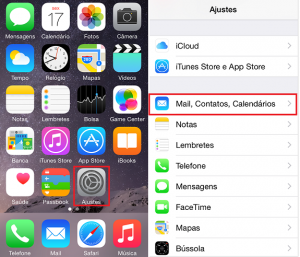
2. Toque em Adicionar Conta… e depois em “Outra”.
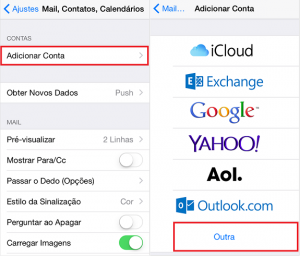
3. Toque em “Adic. Conta do Mail”
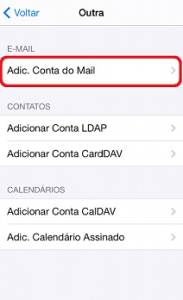
4. Preencha os dados da conta
Nome: Nome que aparecerá para os destinatários das mensagens (opcional)
E-mail: Seu endereço de e-mail completo
Senha: a senha do seu e-mail
Descrição: Descrição da conta que está sendo configurada no iPhone.
Toque no botão “Seguinte”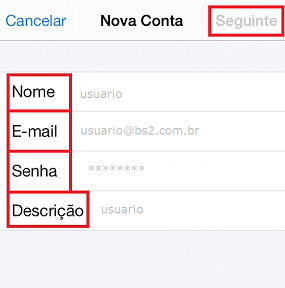
5. Preencha os seguintes campos
Servidor de Correio de Entrada:
Escolha o tipo IMAP
Nome do Host: imap.bs2.com.br
Nome do Usuário: Seu endereço de e-mail completo
Senha: a senha do seu e-mail
Servidor de Correio de Saída:
Nome do Host: smtp.bs2.com.br
Nome do Usuário: Seu endereço de e-mail completo
Senha: a senha do seu e-mail
Após isso toque em Salvar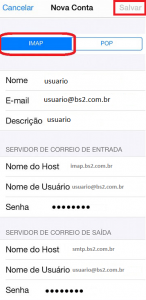
7. Ajustando configurações de SMTP
Clicar em Ajustes ou Settings e depois em “Mail, Contatos, Calendários”,
Em Contas escolha a conta que está sendo configurada e irá aparecer a opção Servidor de Correio de Saída em forma de sub-menu, escolha a conta que estamos configurando e irá aparecer as propriedades de SMTP.
Volte para tela de configuração principal da conta e abaixo do Servidor de Correio de Saída acesse a opção Avançado.
Em Avançado, Ajustes de Entrada, ative a opção Usar SSL e a Porta do Servidor de saída configure para 465.
Pronto a configuração foi realizada com sucesso.